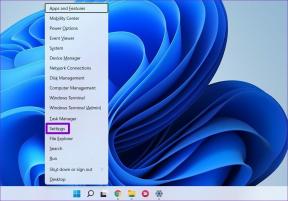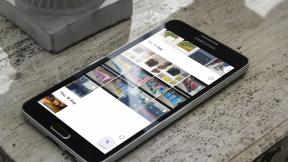Teie konto parandamist ei muudetud selleks Microsofti kontoks 0x80070426
Miscellanea / / November 28, 2021
Kui värskendate oma Windowsi ühelt versioonilt teisele Microsofti konto abil, võidakse kuvada järgmine tõrketeade:
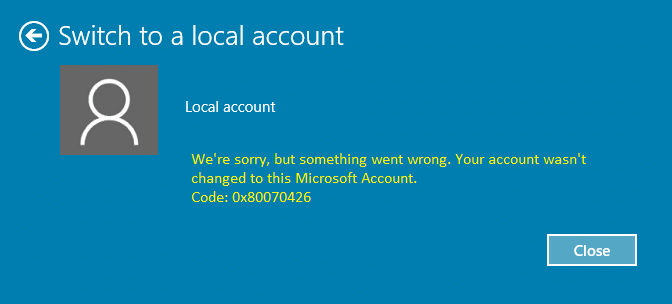
Ülaltoodud veaga seisavad silmitsi ka kasutajad, kes kasutasid kohalikku kontot, kuid otsustasid selle nüüd muuta Microsofti reaalajas kontoks või vastupidi. Kuigi veakoodis pole teavet selle kohta, miks seda tõrke näete, näib, et peamine põhjus on lubatud, et Microsofti meilikonto võib olla registris rikutud. Selle probleemi saab lihtsalt lahendada, kustutades mõned konkreetsed registrivõtmed, millest oleme selles postituses rääkinud.
Sisu
- Teie konto parandamist ei muudetud selleks Microsofti kontoks 0x80070426
- 1. meetod: käivitage Microsofti konto tõrkeotsing ja määrake õige kellaaeg ja kuupäev.
- 2. meetod: kustutage Microsofti meiliga seotud probleemne registrikirje
- 3. meetod: looge uus kasutajakonto
Teie konto parandamist ei muudetud selleks Microsofti kontoks 0x80070426
Varundage kindlasti oma register ja looge süsteemi taastepunkt juhuks, kui midagi peaks valesti minema. Nii et ilma aega raiskamata vaatame, kuidas parandada oma kontot, mida ei muudetud selle Microsofti kontoga 0x80070426 alloleva õpetuse abil.
1. meetod: käivitage Microsofti konto tõrkeotsing ja määrake õige kellaaeg ja kuupäev.
1. Käivitage Microsofti konto tõrkeotsing.
2. Vajutage Windowsi klahvi + I, et avada akna sätted ja seejärel valige Aeg ja keel.

3. Seejärel leidke Täiendavad kuupäeva, kellaaja ja piirkondlikud seaded.
4. Nüüd klõpsake nuppu Päev ja aeg seejärel valige vahekaardil Interneti-aeg.

5. Järgmisena klõpsake nuppu Muuda seadeid ja veenduge Sünkroonige Interneti-ajaserveriga on märgitud, seejärel klõpsake nuppu Värskenda kohe.

6. Klõpsake Okei ja sulgege juhtpaneel.
7. Seadete aknas jaotises Kuupäev ja kellaaeg, tee kindlaks Määrake aeg automaatselt on lubatud.

8. Keela "Määra ajavöönd automaatselt" ja siis valige soovitud ajavöönd.
9. Sulgege kõik ja taaskäivitage arvuti. Proovige uuesti oma Microsofti kontole lülituda ja seekord peate võib-olla seda tegema Teie konto parandamist ei muudetud selleks Microsofti kontoks 0x80070426.
2. meetod: kustutage Microsofti meiliga seotud probleemne registrikirje
1. Vajutage Windowsi klahvi + R, seejärel tippige "regedit” (ilma jutumärkideta) ja vajutage registriredaktori avamiseks sisestusklahvi.

2. Veenduge, et olete valinud Arvuti (mis tahes alamvõtmete asemel) ja seejärel klõpsake nuppu Redigeeri ja seejärel Otsi.
3. Sisestage oma Microsofti konto e-posti ID mida kasutate Windowsi sisselogimiseks. Veenduge, et oleksite märkinud valikud Võti, Väärtused ja Andmed. Järgmisena klõpsake nuppu Otsi.
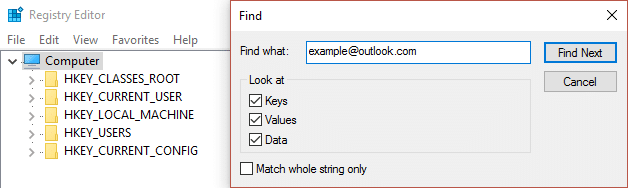
Märge: Kui te ei tea oma Microsofti konto e-posti ID-d, vajutage Windowsi klahvi + I ja seejärel klõpsake nuppu Kontod ja leida üles meili ID oma profiili all foto ja nimi (Teie info all).
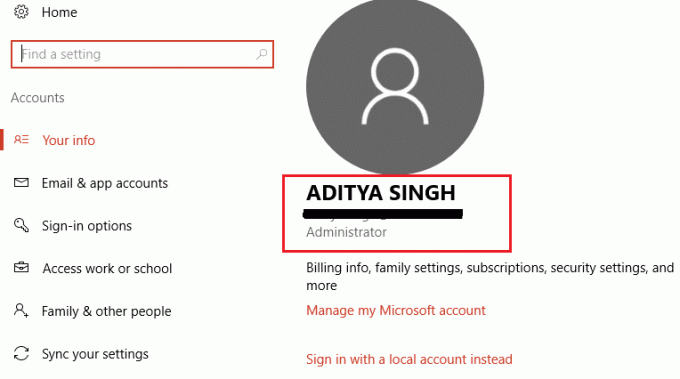
4. Allpool loetletud registrivõtmete leidmiseks klõpsake korduvalt klahvi F3:
Arvuti\HKEY_LOCAL_MACHINE\SOFTWARE\Microsoft\IdentityStore\LogonCache\D7F9... (Windows 10-s) VÕI. Arvuti\HKEY_LOCAL_MACHINE\SOFTWARE\Microsoft\IdentityStore\Cache\GlobalStore\IdentityCache \S-1-96... (Windows 7 või 8 puhul) Arvuti\HKEY_USERS\.DEFAULT\Software\Microsoft\IdentityCRL\StoredIdentities\[email protected]

5. Kui olete võtmed leidnud, veenduge need kustutada. Windows 10-s ei ole vahemälu kausta; selle asemel oleks LogonCache, seetõttu kustutage kindlasti selle all olevad võtmed, mis sisaldavad teie e-posti aadressi. Kõigis varasemates Windowsi versioonides on vahemälu kaust, kustutage kindlasti ainult selle all olev võti, mis sisaldab teie e-posti aadressi.

6. Probleemi lahendamiseks sulgege registriredaktor ja taaskäivitage arvuti.
Vaata ka PARANDA Teie Microsofti kontot ei muudetud kohalikuks kontoks 0x80070003.
3. meetod: looge uus kasutajakonto
1. Looge uus kasutajakonto ja lisage Microsofti konto, millele proovite lülituda, ja kontrollige, kas probleem püsib.
2. Vajutage Windowsi klahvi + I, et avada sätted, seejärel klõpsake nuppu Konto ja valige Perekond ja teised inimesed parempoolsest menüüst.
3. Seejärel klõpsake nuppu Lisage sellesse arvutisse keegi teine Muude inimeste all.
4. Sisestage uus kasutajakonto (kasutage meilikontot, millele proovisite lülituda).
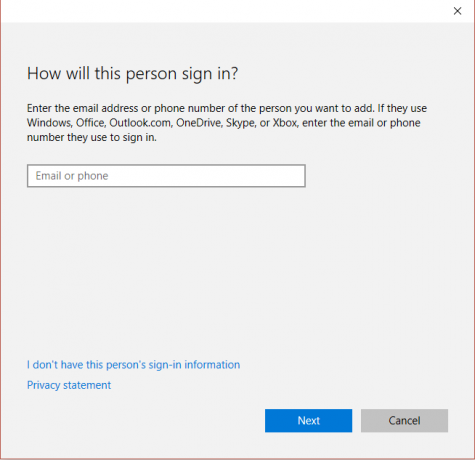
5. Täitke vajalikud andmed ja määrake see e-kiri uue Windowsi konto sisselogimiseks.
6. Kui teil õnnestub edukalt luua uus kasutajakonto, kasutades sama Microsofti kontot, millele proovite lülituda, siis navigeerige lehele C:\Kasutajad\rikutud_profiili_nimi\ (See on teie eelmise konto kasutajanimi, millelt proovisite vahetada).
7. Kui olete kaustas, klõpsake nuppu Vaade> Valikud seejärel valige vahekaart Kuva Kausta valikud.

8. Nüüd märkige linnuke Kuva peidetud failid, kaustad ja draivid.

9. Järgmiseks leidke “Hide kaitstud operatsioonisüsteemi failid“ ja eemaldage kindlasti märge. Klõpsake nuppu OK.
10. Kopeerige ülaltoodud kaustast kõik failid, välja arvatud järgmised:
NtUser.dat. NtUser.ini. NtUser.log. NtUser.dat.log1. NtUser.dat.log2. NtUser.dat{7a85b...} (Seda tüüpi faili on vähemalt 5–10)

11. Nüüd navigeerige saidile C:\Kasutajad\Uus_Profiili_nimi\ (äsja loodud kasutajanimele) ja kleepige kõik need failid siia.
See on see, mis teil õnnestus Teie konto parandamist ei muudetud selleks Microsofti kontoks 0x80070426 kuid kui teil on selle postituse kohta veel küsimusi, küsige neid kommentaaride jaotises.